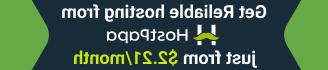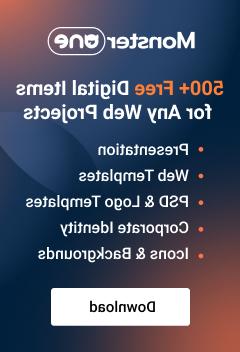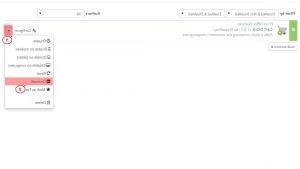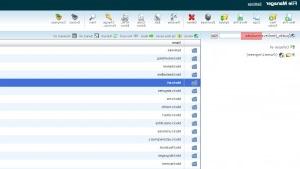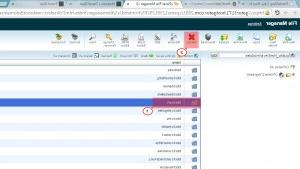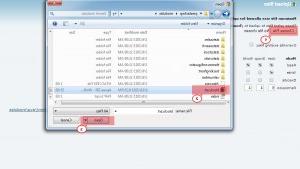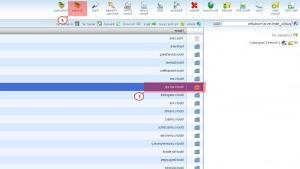PrestaShop 1.6.x. 如何通过FTP或cPanel安装模块
2015年7月14日
本教程将指导您如何安装 module via FTP or cPanel 在Prestashop.
PrestaShop 1.6.x. 如何通过FTP或cPanel安装模块
-
Open Admin panel -> Modules -> Modules . 选择 module 你想重新安装,然后点击 卸载 button. 我们将卸载 Cart block:
-
现在你需要打开你从Prestashop官方下载的Prestashop引擎包 网站 安装前. 导航到 模块/ blockcart 文件夹并将其添加到 archive:
-
现在我们将上传压缩后的文件 module 到服务器,使用 cPanel:
-
你也可以上传 module using FTP client:
-
打开prestshop根目录 目录 然后导航到 模块 文件夹:
-
找到 blockcart 文件夹并删除:
-
使用简单的 Drag&Drop 上传之前压缩的文件 blockcart 文件夹:
-
刷新模块 目录 并提取新上传的文件 blockcart 使用 unzip.php 或者其他你喜欢的工具.
-
-
现在,打开 Admin panel -> Modules -> Modules. 选择 购物车块 module 并点击 Install button.
-
The module 是重新安装.
请随时查看下面的详细视频教程: